
تعویض صفحه نمایش آیفون 13
معرفی
به مرحله 1 بروید
اگر صفحه نمایش آیفون 13 شما ترک خورده است، به لمس پاسخ نمی دهد، یا زمانی که گوشی شما روشن است، تصویری نشان نمی دهد، از این راهنمای تعمیر برای بازگرداندن آیفون خود به حالت کارکرد با یک صفحه نمایش جدید، با نام مونتاژ نمایشگر، استفاده کنید.
توجه: عملکرد True Tone و روشنایی خودکار پس از تعویض صفحه نمایش غیرفعال می شود، حتی در صورت استفاده از صفحه نمایش اصلی Apple. Face ID نیز غیرفعال است، مگر اینکه آیفون دارای iOS 15.2 یا جدیدتر باشد.
مرحله 1 پیچ های پنتالوب را بردارید
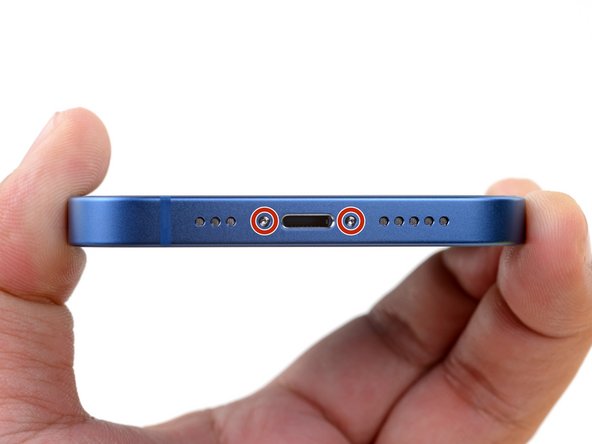
-
- احتیاط: قبل از شروع، باتری آیفون خود را کمتر از 25 درصد خالی کنید. باتری لیتیوم یون شارژ شده در صورت سوراخ شدن تصادفی می تواند آتش بگیرد و/یا منفجر شود.
- قبل از شروع جداسازی، آیفون خود را خاموش کنید.
- دو پیچ پنتالوبی P2 به طول 6.8 میلی متر در لبه پایین آیفون را باز کنید.
- باز کردن نمایشگر آیفون، مهر و موم های ضد آب آن را به خطر می اندازد. قبل از اینکه این مرحله را پشت سر بگذارید، مهر و موم های جایگزین را آماده کنید، یا اگر آیفون خود را بدون تعویض مهر و موم دوباره سرهم می کنید، مراقب باشید که در معرض مایع قرار نگیرید.
مرحله 2 انتخاب های آغازین خود را علامت گذاری کنید


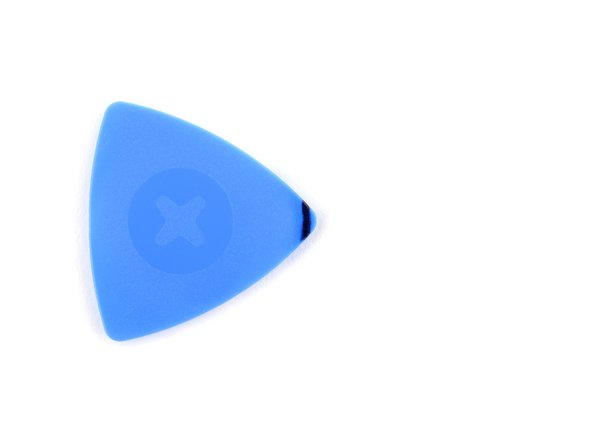
-
- اگر بیش از حد قرار داده شود، یک انتخاب باز می تواند به دستگاه شما آسیب برساند. این مرحله را دنبال کنید تا انتخاب خود را علامت بزنید و از آسیب جلوگیری کنید.
- 3 میلی متر از نوک آن را اندازه بگیرید و با یک نشانگر دائمی سوراخ باز را علامت بزنید.
- همچنین می توانید گوشه های دیگر پیک را با اندازه های مختلف علامت گذاری کنید.
- از طرف دیگر، یک سکه را با نوار چسب در فاصله 3 میلی متری از نوک آن بچسبانید.
مرحله 3 روی هر شکافی نوار بچسبانید



-
- اگر صفحه نمایش آیفون شما ترک خورده است، از شکستگی بیشتر جلوگیری کنید و با چسباندن روی شیشه از آسیب بدنی در حین تعمیر جلوگیری کنید.
- نوارهای چسب بسته بندی شفاف را روی صفحه آیفون قرار دهید تا تمام صورت پوشانده شود.
- از عینک ایمنی استفاده کنید تا از چشمان خود در برابر هرگونه لرزش شیشه ای در طول تعمیر محافظت کنید.
- اگر در مراحل بعدی نتوانستید ساکشن کاپ را بچسبانید، یک تکه چسب محکم (مانند نوار چسب) را در یک دسته تا کنید و به جای آن صفحه را با آن بلند کنید.
- اگر همه چیز شکست خورد، می توانید ساکشن کاپ را روی صفحه نمایش بچسبانید.
مرحله 4 دستورالعمل ضد گیره



-
- سه مرحله بعدی Anti-Clamp را نشان میدهد، ابزاری که ما برای آسانتر کردن فرآیند باز کردن طراحی کردهایم. اگر از Anti-Clamp استفاده نمی کنید، سه مرحله را برای یک روش جایگزین نادیده بگیرید.
- برای دستورالعمل های کامل در مورد نحوه استفاده از ضد گیره، این راهنما را بررسی کنید .
- دستگیره آبی رنگ را به سمت عقب بکشید تا بازوهای Anti-Clamp باز شوند.
- بازوها را روی لبه چپ یا راست آیفون خود بکشید.
- ساکشن کاپ ها را نزدیک لبه پایین آیفون قرار دهید – یکی در جلو و دیگری در پشت.
- فنجان ها را به هم فشار دهید تا محل مورد نظر مکش شود.
- اگر متوجه شدید که سطح آیفون شما خیلی لغزنده است که Anti-Clamp نمی تواند روی آن بماند، می توانید از نوار چسب برای ایجاد یک سطح محکم تر استفاده کنید .
مرحله 5



-
- دسته آبی را به سمت جلو بکشید تا بازوها قفل شوند.
- دسته را در جهت عقربه های ساعت 360 درجه یا تا زمانی که فنجان ها شروع به کشیده شدن کنند بچرخانید.
- اطمینان حاصل کنید که مکنده ها در یک راستا با یکدیگر قرار دارند. اگر شروع به لیز خوردن از تراز کردند، ساکشن کاپ ها را کمی شل کنید و بازوها را دوباره مرتب کنید.
مرحله 6


-
- آیفون خود را روی چیزهای محکمی مانند کتاب جلد گالینگور پشتیبانی کنید تا بدون هندزفری و موازی با زمین قرار گیرد. این کار را در مراحل زیر آسان تر می کند.
- از سشوار برای گرم کردن لبه پایینی آیفون استفاده کنید. صفحه نمایش باید برای لمس کمی بیش از حد داغ باشد.
- برای دستورالعمل های کامل در مورد نحوه استفاده از سشوار، این راهنما را بررسی کنید .
- یک دقیقه صبر کنید تا چسب فرصتی برای رها شدن و ایجاد شکاف باز شود.
- هنگامی که Anti-Clamp شکاف بزرگی ایجاد کرد، یک کلید بازشو زیر قاب پلاستیکی صفحه نمایش قرار دهید.
- اگر ضد گیره شکاف کافی ایجاد نمی کند، حرارت بیشتری را به ناحیه اعمال کنید و دسته را یک چهارم دور بچرخانید.
- بیش از یک ربع دور در یک زمان نچرخید و بین پیچ ها یک دقیقه صبر کنید. بگذارید Anti-Camp و زمان کار را برای شما انجام دهند.
- از سه مرحله بعدی بگذرید.
مرحله 7 لبه پایینی را گرم کنید

-
- از یک سشوار یا یک تفنگ حرارتی برای گرم کردن لبه پایینی آیفون به مدت 90 ثانیه یا تا زمانی که صفحه نمایش برای لمس کمی داغ شود، استفاده کنید.
- هرگز سشوار خود را برای مدت طولانی در یک نقطه رها نکنید.
مرحله 8 ساکشن کاپ را اعمال کنید


-
- اگر از یک دسته مکش استفاده میکنید، آن را روی لبه پایینی گوشی قرار دهید، در حالی که از لبه شیشه اجتناب کنید.
مرحله 9 صفحه را کمی بلند کنید



-
- ساکشن کاپ را با فشار ثابت و محکم به سمت بالا بکشید تا فاصله کمی بین صفحه نمایش و قاب ایجاد شود.
- یک کلید بازشو در شکاف زیر قاب پلاستیکی صفحه نمایش قرار دهید .
- چسب ضد آب که صفحه را در جای خود نگه می دارد بسیار قوی است. ایجاد این شکاف اولیه به مقدار قابل توجهی نیرو نیاز دارد. اگر برای باز کردن شکاف مشکل دارید، حرارت بیشتری اعمال کنید و صفحه را به آرامی بالا و پایین تکان دهید تا چسب ضعیف شود تا جایی که شکاف کافی برای وارد کردن ابزار ایجاد کنید.
مرحله 10 لبه سمت راست را گرم کنید


-
- از یک سشوار برای گرم کردن لبه سمت راست آیفون (لبه با دکمه پاور) به مدت 90 ثانیه یا تا زمانی که صفحه نمایش برای لمس کمی داغ شود، استفاده کنید.
مرحله 11 چسب مناسب را جدا کنید



-
- کلید بازشو را در گوشه پایین سمت راست آیفون بکشید تا چسب آن جدا شود.
- به لغزیدن لبه سمت راست آیفون به سمت بالا ادامه دهید تا به گوشه بالا سمت راست برسید.
- پیک خود را بیش از 3 میلی متر وارد نکنید، زیرا ممکن است به قطعات داخلی آسیب برساند.
- قبل از ادامه، انتخاب را در گوشه سمت راست بالا بگذارید.
مرحله 12

-
- از یک سشوار برای گرم کردن لبه بالایی آیفون به مدت 90 ثانیه یا تا زمانی که صفحه نمایش برای لمس کمی داغ شود، استفاده کنید.
مرحله 13



-
- برش بازشو را در گوشه سمت راست بالای آیفون بکشید تا چسب بالایی جدا شود.
- انتخاب خود را بیش از 3 میلی متر وارد نکنید، زیرا ممکن است سنسورهای بالایی را انتخاب کنید.
- قبل از ادامه، انتخاب را در گوشه بالا سمت چپ بگذارید.
مرحله 14 لبه سمت چپ را گرم کنید


-
- از یک سشوار برای گرم کردن لبه سمت چپ آیفون به مدت 90 ثانیه یا تا زمانی که صفحه نمایش برای لمس کمی داغ شود، استفاده کنید.
مرحله 15 اطلاعات صفحه نمایش

-
- کابل های ظریفی در لبه سمت چپ آیفون شما وجود دارد. انتخاب خود را در اینجا وارد نکنید ، زیرا ممکن است به کابل ها آسیب برسانید.
مرحله 16 چسب سمت چپ را جدا کنید


-
- یک انتخاب باز دوم را در گوشه سمت چپ پایین آیفون قرار دهید.
- هر دو شاخه را به طور همزمان بچرخانید تا زمانی که گیره های لبه سمت چپ آزاد شوند.
- نیروی چرخش را به تدریج اعمال کنید.
- اگر در جدا کردن چسب مشکل دارید، لبه سمت چپ را دوباره گرم کنید.
مرحله 17 آیفون را باز کنید



-
- اگر دسته مکش خود را در نیاورده اید، اکنون آن را بردارید.
- آیفون خود را بچرخانید تا لبه سمت راست رو به شما باشد.
- آیفون را با چرخاندن نمایشگر از سمت راست به سمت بالا، مانند جلد جلویی یک کتاب، باز کنید.
- هنوز سعی نکنید نمایشگر را به طور کامل جدا کنید، زیرا چندین کابل نواری شکننده همچنان آن را به برد منطقی آیفون متصل می کنند.
- هنگام کار با تلفن، نمایشگر را به چیزی تکیه دهید تا آن را نگه دارید.
- در حین مونتاژ مجدد، نمایشگر را در موقعیت خود قرار دهید، گیره ها را در امتداد لبه بالایی تراز کنید، و قبل از اینکه بقیه قسمت های نمایشگر را پایین بیاورید، لبه بالایی را به دقت فشار دهید. اگر به راحتی در جای خود کلیک نمی کند، وضعیت گیره ها را در اطراف محیط نمایشگر بررسی کنید و مطمئن شوید که خم نشده اند.
مرحله 18 پیچ باتری و پوشش کانکتور نمایشگر را باز کنید

-
- از پیچ گوشتی فیلیپس برای باز کردن سه پیچ 1.3 میلی متری که باتری و پوشش کانکتور نمایشگر را محکم می کنند، استفاده کنید.
- در طول این تعمیر، هر پیچ را دنبال کنید و مطمئن شوید که دقیقاً از همان جایی که آمده است برمی گردد تا به آیفون شما آسیب نرسد.
- در حین مونتاژ مجدد، این نکته خوبی برای روشن کردن آیفون و آزمایش تمام عملکردها قبل از اینکه صفحه نمایش را در جای خود ببندید، است. قبل از ادامه کار، مطمئن شوید که آیفون خود را به طور کامل خاموش کنید.
مرحله 19 باتری و پوشش کانکتور نمایشگر را بردارید

-
- پوشش را بردارید.
مرحله 20 باتری را جدا کنید


-
- از یک اسپاگر یا ناخن تمیز برای باز کردن کانکتور باتری از سوکت آن روی برد منطقی استفاده کنید.
- سعی کنید به مهر و موم سیلیکونی مشکی اطراف این و سایر اتصالات برد آسیب نرسانید. این مهر و موم محافظت بیشتری در برابر نفوذ آب و گرد و غبار ایجاد می کند.
- کانکتور را کمی دورتر از برد منطقی خم کنید تا از تماس تصادفی آن با سوکت و تامین برق گوشی در حین تعمیر جلوگیری کنید.
مرحله 21 کابل نمایشگر را جدا کنید


-
- برای جدا کردن کانکتور کابل نمایشگر از یک اسپاگر یا ناخن استفاده کنید.
- برای اتصال مجدد کانکتورهای فشاری مانند این، یک طرف را به دقت تراز کرده و فشار دهید تا در جای خود قرار گیرد، سپس در سمت دیگر تکرار کنید. وسط را فشار ندهید. اگر کانکتور اشتباه باشد، پین ها خم می شوند و باعث آسیب دائمی می شوند.
مرحله 22 پوشش کانکتور سنسور جلو را باز کنید

-
- سه پیچ را که پوشش کانکتور سنسور جلو را محکم میکنند باز کنید:
- یک عدد پیچ فیلیپس 1.7 میلی متری
- یک عدد پیچ فیلیپس 1.3 میلی متری
- یک پیچ 1.8 میلی متری Y000
مرحله 23 پوشش کانکتور سنسور جلو را بردارید


-
- کاور را از مرکز تلفن به سمت بالا بچرخانید تا گیره کوچک لبه گوشی باز شود.
مرحله 24


-
- پوشش را بردارید.
- در طول مونتاژ مجدد، ابتدا گیره را در لبه سمت چپ در شکاف آن قرار دهید، سپس بقیه پوشش را در جای خود قرار دهید.
مرحله 25 سنسورهای جلو را جدا کنید


-
- برای جدا کردن کانکتور کابل مجموعه سنسور جلو از یک اسپاجر یا ناخن استفاده کنید.
مرحله 26 صفحه را بردارید


-
- صفحه نمایش را بردارید.
- در حین مونتاژ مجدد، اگر می خواهید چسب ضد آب را در اطراف لبه های نمایشگر جایگزین کنید، در اینجا مکث کنید .
مرحله 27 براکت سنسور جلو را باز کنید

-
- مراحل باقی مانده نشان می دهد که چگونه مجموعه سنسور جلو را به یک صفحه نمایش جدید منتقل کنید. اگر صفحهنمایش جایگزین شما همراه با مونتاژ از پیش نصب شده است، این مراحل را نادیده بگیرید.
- از پیچ گوشتی Y000 برای جدا کردن سه پیچ 1.4 میلی متری که براکت مجموعه سنسور را محکم می کنند، استفاده کنید.
مرحله 28 براکت سنسور جلو را بردارید


-
- از موچین یا انگشتان خود برای برداشتن براکت مجموعه سنسور جلو استفاده کنید.
مرحله 29 مجموعه سنسور جلو را گرم کنید

-
- یک iOpener را گرم کنید و آن را به مدت دو دقیقه روی لبه بالایی صفحه قرار دهید.
- ممکن است از سشوار، تفنگ حرارتی یا صفحه داغ نیز استفاده شود، اما مراقب باشید که گوشی بیش از حد داغ نشود – نمایشگر در معرض آسیب حرارتی است.
مرحله 30 سنسور نور محیط را جدا کنید


-
- یک انتخاب باز بین سنسور نور محیط و فرورفتگی آن در صفحه نمایش قرار دهید.
- برای جدا کردن حسگر نور محیط از صفحه نمایش، با پیک بالا بکشید.
مرحله 31 سنسور مجاورت را جدا کنید


-
- یک انتخاب باز بین سنسور مجاورت و فرورفتگی آن در صفحه نمایش قرار دهید.
- برای جدا کردن حسگر مجاورت از صفحه نمایش، با پیک بالا بیایید.
مرحله 32 سنسور مجاورت را تغییر مکان دهید


-
- برای دور کردن کابل حسگر مجاورت از صفحه نمایش، از موچین یا انگشتان خود استفاده کنید.
مرحله 33 میکروفون را جدا کنید



-
- یک کلید بازشو زیر کابل میکروفون، نزدیک به میکروفون (مستطیل فلزی) قرار دهید.
- کلید بازشو را در اطراف محیط میکروفون بکشید تا چسب آن جدا شود.
مرحله 34 مجموعه سنسور جلو را بردارید



-
- در این مرحله، ممکن است چسب سرد شده باشد. در این صورت، قبل از ادامه، یک iOpener گرم شده را به مدت یک دقیقه روی مجموعه قرار دهید.
- یک قاب بازشو زیر سمت چپ مجموعه سنسور جلویی قرار دهید.
- پیک را زیر مجموعه بلغزانید تا از قاب جدا شود.
مرحله 35


-
- مجموعه سنسور جلو را بردارید.
- هنگام انتقال مجموعه به صفحه جدید، دستورالعمل های زیر را دنبال کنید:
- سنسورها را به شکاف هایشان در قاب وصل کنید تا قسمت اصلی مجموعه را تراز کنید.
- از نوار Tesa برای چسباندن مجدد قسمت هایی از مجموعه که دیگر چسبناک نیستند استفاده کنید .
نتیجه
قطعه جایگزین جدید خود را با قطعه اصلی مقایسه کنید—ممکن است لازم باشد قبل از نصب، اجزای باقی مانده را انتقال دهید یا پشتی های چسب را از قطعه جدید جدا کنید.
برای مونتاژ مجدد دستگاه خود، این دستورالعمل ها را به ترتیب معکوس دنبال کنید.
زباله های الکترونیکی خود را به یک بازیافت دارای گواهی R2 یا e-Stewards ببرید .
تعمیر طبق برنامه پیش نرفت؟ برخی از عیبیابی اولیه را امتحان کنید یا از انجمن پاسخهای آیفون 13 ما کمک بخواهید.
5 نظر
تعارف برای le istruzioni ben fatte! Potrebbe essere utile ricevere ad ogni riparazione l’elenco dei pezzi di ricambio da acquistare con i relativi codici così da quantificare anche il costo della riparazione. Utile anche per non sbagliare l’acquisto. سیائو، روبرتو
روبرتو گارانچینی – 24 آوریل 2022 پاسخ
آیا اکنون می توانیم صفحه نمایش را بدون مشکل FACEID تغییر دهیم؟
kerozine84 – 22 سپتامبر 2022 پاسخ
آره. تو می توانی.
لوئیس آزبورن – 5 آوریل 2023
آیا امکان بازگرداندن عملکرد TrueTone با یک دستگاه برنامه نویسی نمایشگر مانند JC V1S وجود دارد؟
ایگور اچ – 15 آوریل 2023 پاسخ
Ciao ottima spiegazione, però perché con la flat sensori collegata alla scheda madre il display è scuro invece se la scollego il display torna luminoso؟ Io ho utilizzato un oled della GX.
Il problema è il sensore della live che si è danneggiato oppure bisogna fare qualche programmazione؟
leonardo.147 – 20 آوریل 2023 پاسخ















